Windows7 桌面右下角图标消失原因
[11-11 12:19:17] 来源:http://www.duoxue8.com 电脑技巧 阅读:397次现在越来越多人使用Windows7了,但习惯了使用Windows XP的用户突然间使用最新的Windows 7,多多少少会有一些不适应。例如很多第一次使用Windows 7的用户都有疑问,以前在系统桌面右下角通知区域的小图标怎么全都“消失”了?
其实Windows 7通知区域(也就是大家熟知的系统右下角的地方)的图标并非“消失”了,而是智能隐藏起来,在那个小图标有事找你的时候才会显示出来。
下面笔者为大家简单介绍一下Windows 7通知区域图标的设置方法,以及如何让一些自己常用的软件图标“常驻”Windows 7通知区域。
Windows 7 通知区域设置方法
在Windows 7系统桌面的右下方,也就是任务栏的最右边上,用户都应该可以找到一个小三角符号(如下图所示)。
点击小三角符号就会弹出一个小方框,里面除了有“消失”的小图标,还有一个“自定义”选择框框。

Windows 7通知区域
点击“自定义”之后,用户就可以选择性地显示自己的图标。假如想某个软件图标常驻Win7通知区域,只需选择“显示图标和通知”。同理,如果不想显示某个图标以及他的所有通知,那就选择“隐藏图标和通知”。
那么,现在大家应该知道图标“消失”的原因就是Windows7系统默认所有的图标都是选择“仅显示通知”。
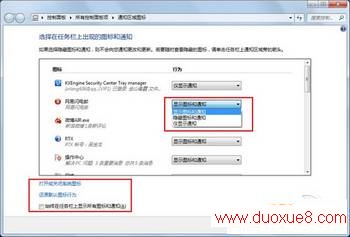
隐藏或者显示Win7通知区域上的图标
当然,如果想像Windows XP那样显示所有的图标,那选择“始终在任务栏上显示所有图标和通知”就行。
在Win7任务栏上怎么选择更多的图标?
其实方法很简单,在Windows7任务栏上点击鼠标右键,把“锁定任务栏”的“√”去掉就行。这样就可以随意拉伸这个通知区域宽度。

锁定任务栏
如果你调整完通知区域宽度后,可以再锁定任务栏,这样就不怕Windows7通知区域宽度变来变去了。
Windows7 桌面右下角图标消失原因 结束。
- ·上一篇:解决 Windows7 找不到该项目
- ·下一篇:如何防止黑客木马悄悄打开摄像头
- › 修改Windows XP的登录背景图案
- › Windows XP系统修复功能的具体操作
- › 电脑技巧 Windows技巧
- › 优化Windows XP内存 加快运行速度
- › 取消WindowsXP系统提示磁盘空间低
- › 彻底解决Windows XP网上邻居的互访问题
- › 教你一招配置Windows系统的页面文件
- › 人性化Windows桌面,自由定制
- › Windows XP中更改管理员帐户名称防止安全检测
- › 解决Windows XP不能自动登录
- › Windows XP提升性能小技巧几则
- › Windows XP系统八种启动模式详解
- 在百度中搜索相关文章:Windows7 桌面右下角图标消失原因
